ERR_NAME_NOT_RESOLVED di Microsoft Edge: Jangan Panik, Techies! Ini Solusinya
Hai, Techies! Pernah nggak sih lagi asik-asikan browsing tiba-tiba muncul pesan error ERR_NAME_NOT_RESOLVED di Microsoft Edge? Kesel banget kan? Error ini biasanya muncul karena browser kesulitan menemukan alamat website yang kamu mau kunjungi. Tenang aja, kita akan bahas tuntas apa yang menyebabkan error ini dan bagaimana cara mengatasinya supaya kamu bisa kembali berselancar di dunia maya tanpa hambatan. Yuk, simak penjelasannya!
Apa Itu Sebenarnya Error ERR_NAME_NOT_RESOLVED?
Error ERR_NAME_NOT_RESOLVED pada dasarnya memberitahukan bahwa Microsoft Edge gagal menerjemahkan nama domain (misalnya, www.contoh.com) ke alamat IP yang bisa dipahami oleh komputer. Anggap saja begini, kamu mau menghubungi temanmu, tapi kamu cuma punya namanya, bukan nomor teleponnya. Nah, DNS (Domain Name System) itu seperti buku telepon yang mencocokkan nama domain dengan alamat IP.
Kalau DNS nggak berfungsi dengan benar, Edge nggak bisa mencari alamat IP website yang kamu mau kunjungi, dan akhirnya muncul error ERR_NAME_NOT_RESOLVED. Error ini bisa disebabkan oleh berbagai hal, mulai dari masalah koneksi internet, masalah DNS server, hingga masalah konfigurasi jaringan di komputermu. Jangan panik dulu, Techies, kita akan coba perbaiki langkah demi langkah.
Cek Koneksi Internetmu, Nomor Satu!
Langkah pertama yang paling sederhana adalah memastikan koneksi internetmu benar-benar berfungsi. Coba buka website lain yang sangat populer, seperti Google atau YouTube. Jika website lain juga nggak bisa diakses, kemungkinan besar masalahnya ada pada koneksi internetmu.
Cek kabel LAN (jika kamu menggunakan koneksi kabel) pastikan terpasang dengan benar. Jika menggunakan Wi-Fi, pastikan kamu terhubung ke jaringan yang tepat dan sinyalnya kuat. Restart modem dan router-mu juga bisa menjadi solusi ampuh. Cabut kabel power modem/router, tunggu beberapa detik, lalu pasang kembali. Ini akan me-reset koneksi internetmu.
Flush DNS Cache: Membersihkan Sampah di Sistemmu
Komputer menyimpan cache DNS untuk mempercepat proses akses website. Tapi, terkadang cache ini bisa korup dan menyebabkan error. Flushing DNS cache akan menghapus cache tersebut dan memaksa komputer untuk mengambil informasi DNS terbaru dari server.
Cara flush DNS cache di Windows: Buka Command Prompt sebagai administrator (cari ‘cmd’ di Start Menu, klik kanan, pilih ‘Run as administrator’). Ketik perintah `ipconfig /flushdns` lalu tekan Enter. Tunggu sampai muncul pesan ‘Successfully flushed the DNS Resolver Cache’.
Ganti DNS Server: Cobain Server Publik
DNS server yang kamu gunakan mungkin sedang mengalami masalah. Ganti DNS servermu dengan DNS server publik yang lebih stabil, seperti Google Public DNS atau Cloudflare DNS.
Google Public DNS: Primary DNS – 8.8.8.8, Secondary DNS – 8.8.4.4Cloudflare DNS: Primary DNS – 1.1.1.1, Secondary DNS – 1.0.0.1Cara mengganti DNS server: Buka Control Panel > Network and Internet > Network and Sharing Center > Change adapter settings. Klik kanan koneksi jaringanmu (Ethernet atau Wi-Fi), pilih Properties. Cari ‘Internet Protocol Version 4 (TCP/IPv4)’ lalu klik Properties. Pilih ‘Use the following DNS server addresses’ dan masukkan alamat DNS server yang kamu inginkan.
Restart Microsoft Edge atau Coba Browser Lain
Kadang-kadang, masalah ada pada browser Edge itu sendiri. Coba restart Edge, atau bahkan coba bersihkan cache dan cookie-nya. Kalau masih error, coba buka website yang sama menggunakan browser lain (Chrome, Firefox, dll.). Jika website bisa diakses di browser lain, berarti masalahnya memang ada di konfigurasi Edge.
Kamu juga bisa coba reset Microsoft Edge ke pengaturan default. Ini akan menghapus semua data browser, termasuk ekstensi, cookie, dan cache. Perlu diingat, langkah ini akan mereset tampilan dan pengaturan Edge ke kondisi awal.
Periksa File Host: Siapa Tahu Ada yang Salah Entri
File host adalah file teks yang berisi daftar nama domain dan alamat IP yang digunakan komputer untuk mengakses website. Terkadang, file host bisa berisi entri yang salah atau berbahaya yang menyebabkan error ERR_NAME_NOT_RESOLVED.
Untuk memeriksa file host, buka Notepad sebagai administrator (cari ‘Notepad’ di Start Menu, klik kanan, pilih ‘Run as administrator’). Buka file C:WindowsSystem32driversetchosts. Periksa apakah ada entri yang mencurigakan atau salah. Jika ada, hapus atau komentari (tambahkan tanda pagar # di depannya) entri tersebut. Simpan file host.
Periksa Software Antivirus atau Firewall
Software antivirus atau firewall terkadang bisa memblokir akses ke website tertentu. Pastikan antivirus atau firewallmu tidak memblokir alamat IP atau nama domain website yang kamu coba kunjungi.
Coba nonaktifkan sementara antivirus atau firewallmu dan lihat apakah masalahnya teratasi. Jika ya, kamu perlu mengkonfigurasi antivirus atau firewallmu untuk mengizinkan akses ke website tersebut.
Kesimpulan: Nah, Techies, itu dia beberapa solusi untuk mengatasi error ERR_NAME_NOT_RESOLVED di Microsoft Edge. Mulai dari yang paling sederhana seperti mengecek koneksi internet, flushing DNS cache, mengganti DNS server, hingga memeriksa file host dan antivirus. Semoga salah satu dari solusi di atas bisa membantu kamu mengatasi masalah ini dan kembali menikmati browsing tanpa gangguan. Selamat mencoba!
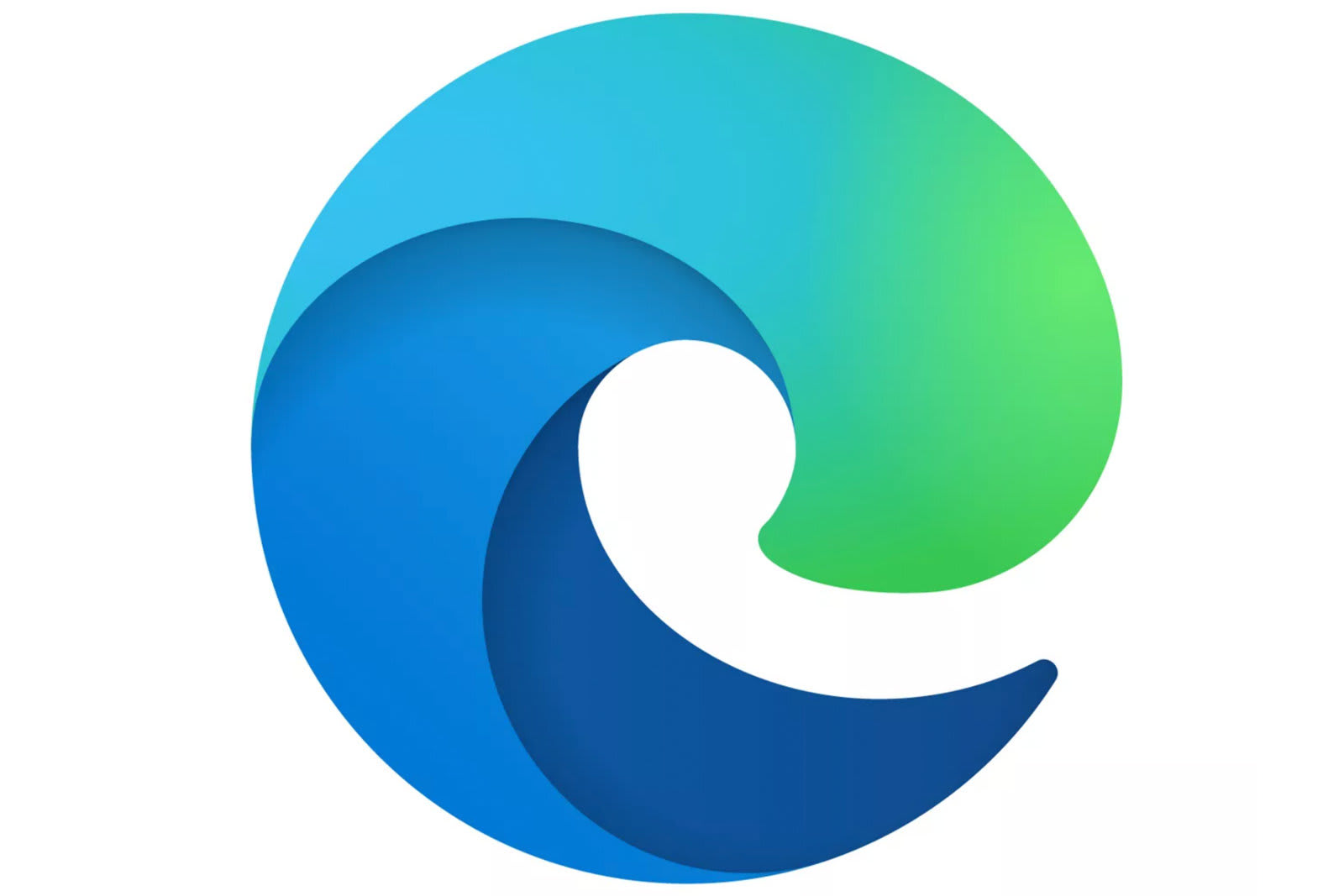

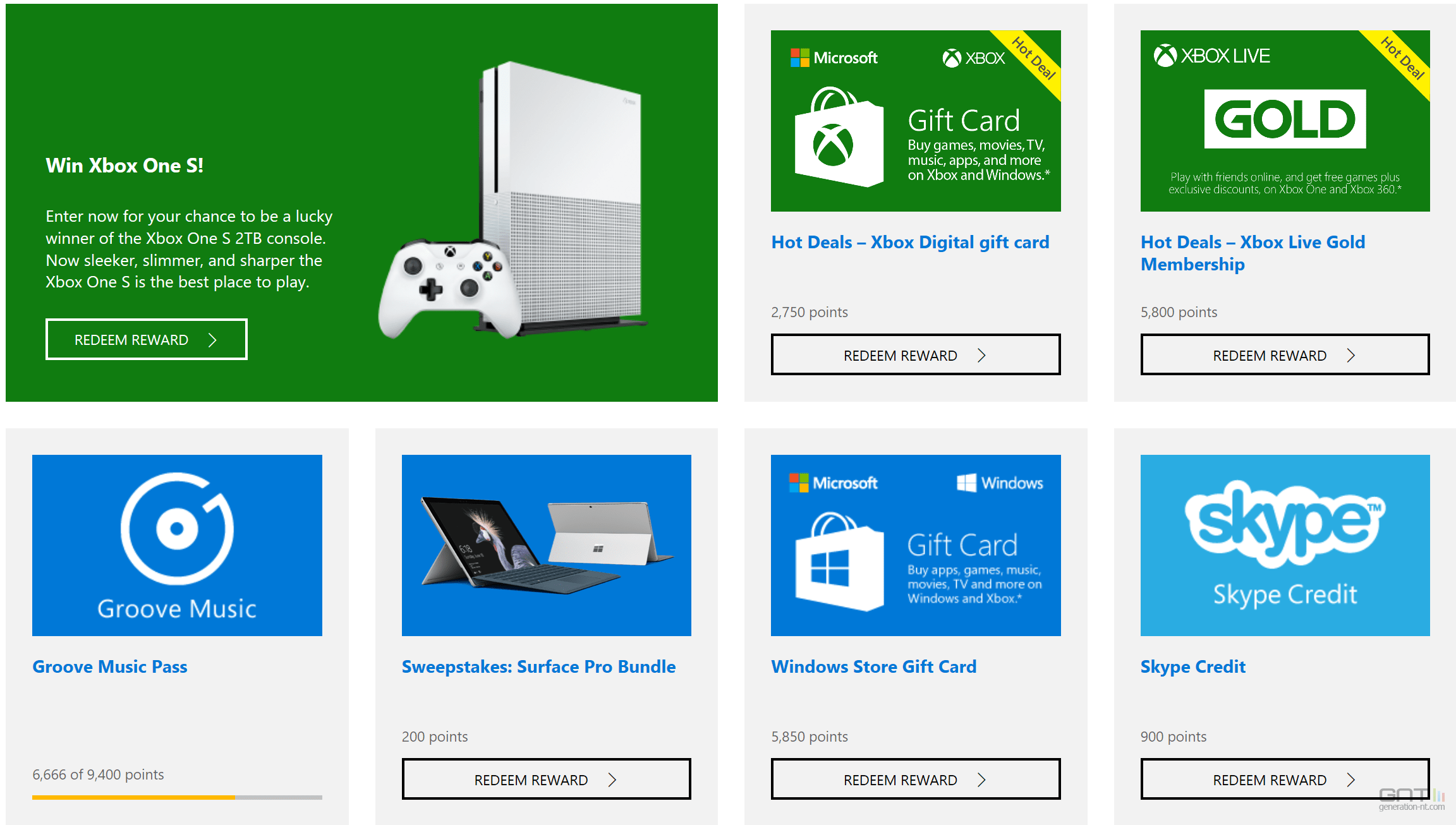

Post Comment